Gmail เป็นหนึ่งในบริการไคลเอ็นต์อีเมลที่ได้รับความนิยมมากที่สุดในโลกอย่างไม่ต้องสงสัยและให้บริการโดย Google สิ่งที่ทำให้เป็นที่นิยมมากขึ้นคือคุณสามารถใช้พร้อมกันได้ในทุกอุปกรณ์ แม้ว่า Gmail จะเสนอระบบป้องกันความปลอดภัยที่แข็งแกร่งที่สุดระบบหนึ่ง แต่คำแนะนำของ Google คือเปลี่ยนรหัสผ่านของคุณเป็นระยะ ซึ่งทำได้ค่อนข้างง่าย และในบทความนี้ เราจะแนะนำคุณทีละขั้นตอนในการเปลี่ยนรหัสผ่าน Gmail ของคุณ
เนื่องจากการเปลี่ยนรหัสผ่าน Gmail โดยพื้นฐานแล้วเป็นการเปลี่ยนรหัสผ่านไปยังบัญชี Google ของคุณ จึงมีประสิทธิภาพเช่นกัน เปลี่ยนรหัสผ่านสำหรับบริการทั้งหมดที่รวมอยู่ในบัญชีของคุณ เช่น YouTube, ไดรฟ์, แผนที่ ฯลฯ นอกเหนือจาก จีเมล.
เนื่องจากคุณมีแนวโน้มที่จะติดตั้ง Gmail ในเบราว์เซอร์พีซีและโทรศัพท์ Android ของคุณ เรา จะแนะนำคุณในการเปลี่ยนรหัสผ่านสำหรับทั้งคู่เนื่องจากขั้นตอนค่อนข้างแตกต่างกันในแต่ละอุปกรณ์
ส่วนที่ 1. วิธีเปลี่ยนรหัสผ่านบัญชี Google ของคุณจากเว็บเบราว์เซอร์
ไม่สำคัญว่าคุณจะมีเบราว์เซอร์ใดในพีซีของคุณ เนื่องจาก Gmail จะปรากฏเหมือนกันในทุกเบราว์เซอร์ ในการเริ่มเปลี่ยนรหัสผ่านของคุณใน Gmail:
1.
เปิด Gmail ในเบราว์เซอร์ของคุณและคลิกที่ปุ่ม "Cog Wheel" ที่มุมบนขวา (อันที่เราล้อมไว้ด้วยสีแดง) แล้วเลือก การตั้งค่า.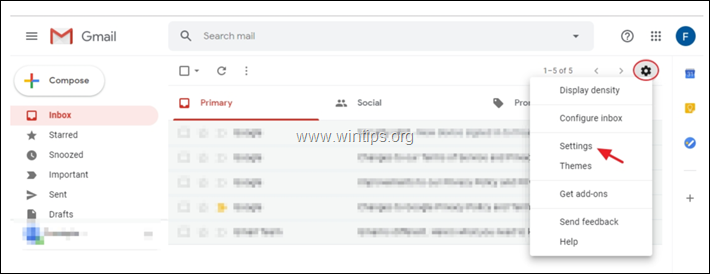
2. ซึ่งจะนำคุณไปยังหน้าการตั้งค่า ในหน้านี้ ให้คลิกที่ บัญชีและการนำเข้า.
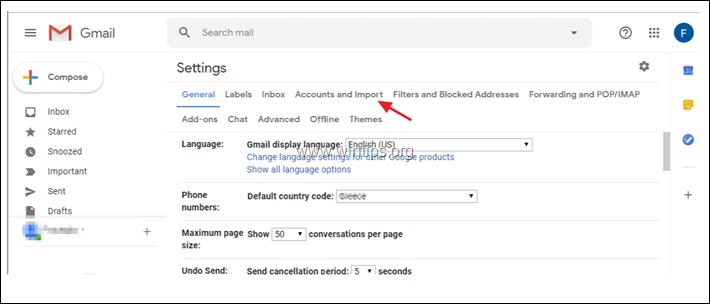
3. ที่ บัญชีและการนำเข้า ตัวเลือกคลิกที่ เปลี่ยนรหัสผ่าน.
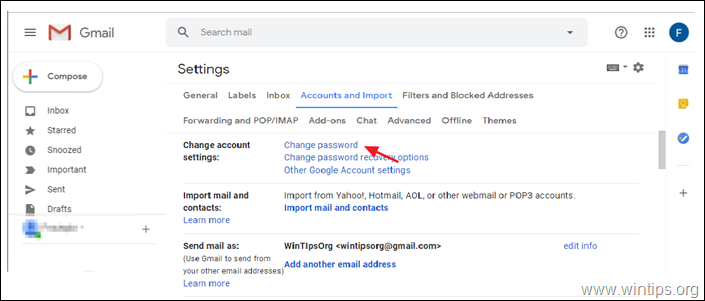
4. ตอนนี้ Google จะต้องการตรวจสอบก่อนว่าเป็นคุณจริงๆ และไม่ใช่ใครก็ตามที่ต้องการเปลี่ยนรหัสผ่าน ดังนั้น, ใส่รหัสผ่านที่มีอยู่ของคุณ และคลิก ถัดไป.
* บันทึก: ชื่อและบัญชี Gmail ของคุณจะปรากฏที่ด้านบน เพื่อให้คุณรู้ว่าคุณกำลังป้อนรหัสผ่านสำหรับบัญชีที่ถูกต้อง ขณะป้อนรหัสผ่าน คุณสามารถดูสิ่งที่คุณป้อนได้โดยคลิกที่ปุ่ม "ตา" ทางด้านขวา
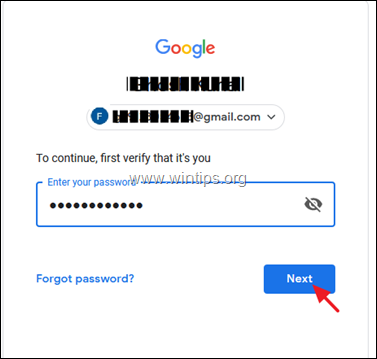
5. ในหน้าจอถัดไป Google จะอนุญาตให้คุณเปลี่ยนรหัสผ่าน ณ จุดนี้ ให้ป้อนรหัสผ่านใหม่สองครั้งที่ช่องว่างสองช่อง (1 & 2) และเมื่อเสร็จแล้ว คลิก เปลี่ยนรหัสผ่าน. (3)
* บันทึก: คลิกที่ไอคอน "ตา" ที่ด้านขวาของแต่ละช่อง เพื่อตรวจสอบสิ่งที่คุณพิมพ์
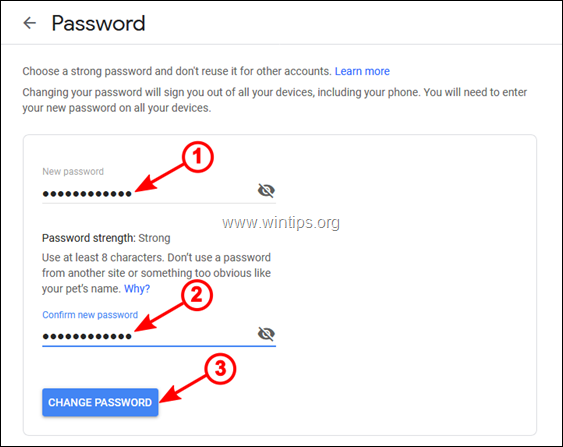
6. Google จะยืนยันการเปลี่ยนรหัสผ่านในหน้าจอถัดไป และต้องการให้คุณตรวจสอบข้อมูลการกู้คืนและการตั้งค่าความปลอดภัยสำหรับบัญชีของคุณ หากต้องการดำเนินการต่อให้คลิกที่ เริ่มต้น.
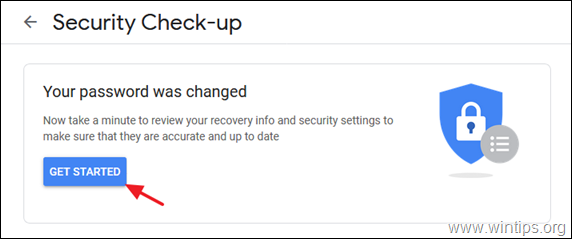
7. ในหน้าจอถัดไป Google จะแจ้งให้คุณทราบเกี่ยวกับปัญหาด้านความปลอดภัยที่พบในบัญชีของคุณ เราขอแนะนำให้คุณแก้ไขปัญหาเหล่านี้แล้วไปที่ ไปที่บัญชี Google ของคุณ.
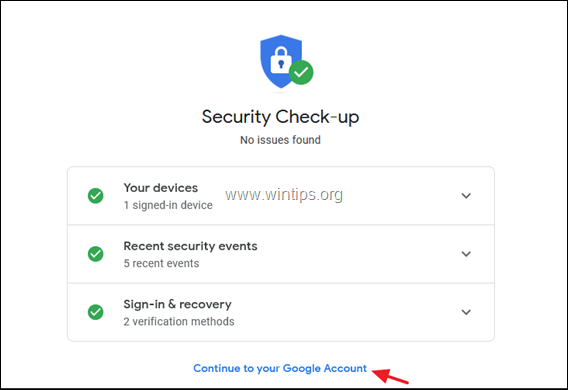
8. แค่นั้นแหละ. คุณเปลี่ยนรหัสผ่าน Gmail สำเร็จแล้ว *
* บันทึก: หากต้องการยืนยันการเปลี่ยนรหัสผ่าน ให้ออกจากระบบบัญชี Google แล้วลงชื่อเข้าใช้อีกครั้ง นอกจากนี้ ให้ออกจากระบบและลงชื่อเข้าใช้อีกครั้งจากอุปกรณ์อื่นที่คุณใช้บัญชี Gmail เดียวกัน
ตอนที่ 2 วิธีเปลี่ยนรหัสผ่านบัญชี Google ของคุณบนอุปกรณ์ Android
หากคุณมี Gmail บนอุปกรณ์ Android (โทรศัพท์หรือแท็บเล็ต) และต้องการเปลี่ยนรหัสผ่าน ให้ทำตามคำแนะนำด้านล่าง:
1. บนอุปกรณ์ Android ให้แตะเพื่อเปิดแอป Gmail
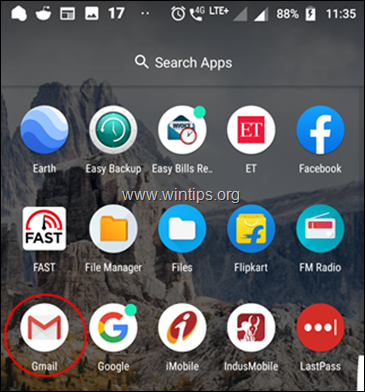
2. การดำเนินการนี้จะเปิดแอป Gmail พร้อมอีเมลของคุณในกล่องจดหมาย ตอนนี้แตะที่ 3-ยัติภังค์ ไอคอนที่ด้านบนซ้าย
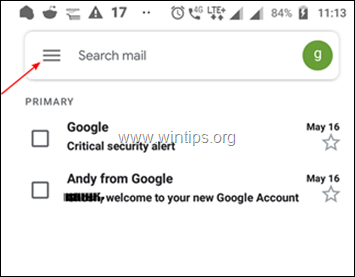
3. ตอนนี้เลื่อนลงแล้วแตะ การตั้งค่า.
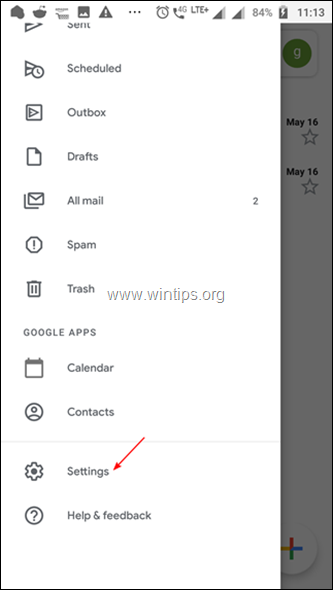
4. สิ่งนี้จะเปิด การตั้งค่าทั่วไป หน้าจอซึ่งแสดงรายการบัญชี Gmail ทั้งหมดของคุณ หากคุณมีบัญชี Gmail มากกว่าหนึ่งบัญชี ให้แตะบัญชีที่คุณต้องการเปลี่ยนรหัสผ่าน
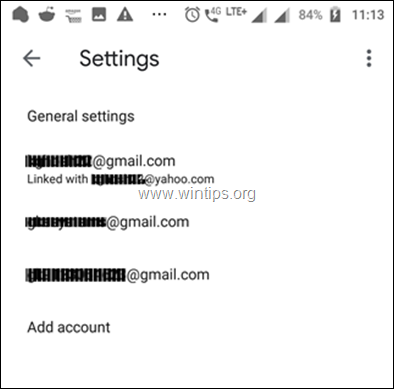
5. ที่หน้าจอถัดไปให้แตะที่ จัดการบัญชี Google ของคุณ.
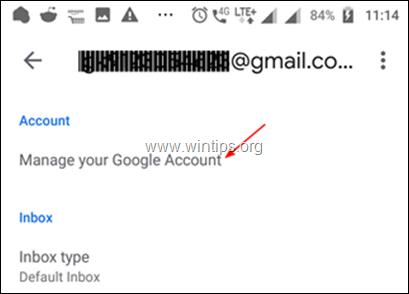
6. หน้าจอถัดไปช่วยให้คุณจัดการข้อมูล ความเป็นส่วนตัว และความปลอดภัยของบัญชีของคุณ หากต้องการเปลี่ยนรหัสผ่านสำหรับบัญชี Gmail ของคุณ ให้แตะ ข้อมูลส่วนตัว.
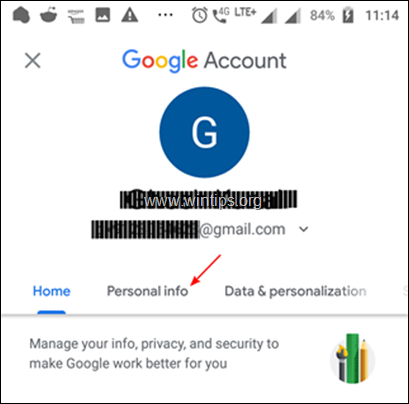
7. ที่หน้าจอถัดไป เลื่อนไปที่ด้านล่างแล้วแตะ รหัสผ่าน.
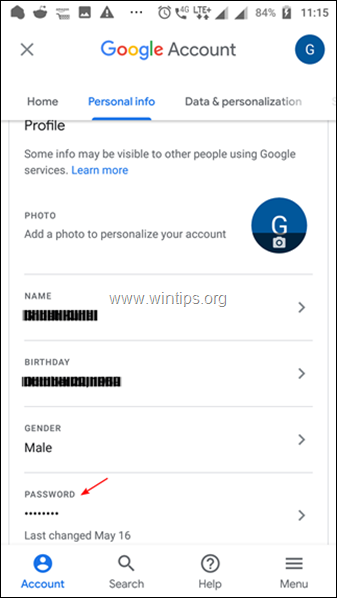
8. ในหน้าจอถัดไป ให้ป้อนรหัสผ่านปัจจุบันของคุณ จากนั้นแตะ ถัดไป, เพื่อยืนยันว่าเป็นคุณจริงๆ ไม่ใช่ใครก็ตามที่พยายามเปลี่ยนรหัสผ่าน
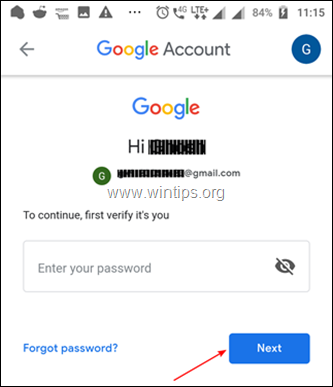
9. ในหน้าจอถัดไป ให้พิมพ์รหัสผ่านใหม่สองครั้งในช่องที่เกี่ยวข้อง (1 & 2) แล้วแตะ เปลี่ยนรหัสผ่าน ปุ่ม (3).*
* คำแนะนำ: แตะที่ไอคอน "ตา" ทางด้านขวา เพื่อตรวจสอบสิ่งที่คุณพิมพ์
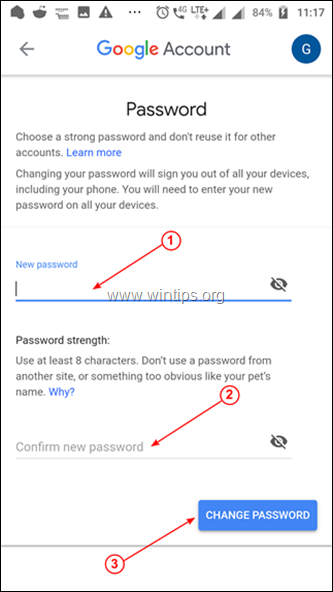
10. ในหน้าจอถัดไป คุณจะได้รับการยืนยันว่า Google ได้เปลี่ยนรหัสผ่านของคุณแล้ว แตะ เริ่ม เพื่อตรวจสอบข้อมูลการกู้คืนและการตั้งค่าความปลอดภัยของคุณ
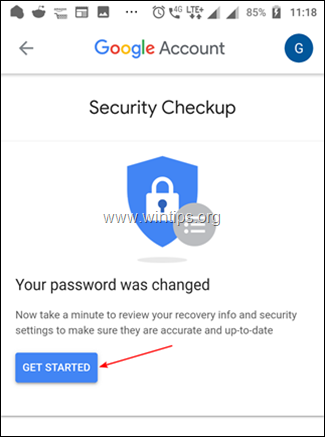
11. ตรวจสอบปัญหาด้านความปลอดภัยและแก้ไขปัญหาหากคุณต้องการหรือเพียงแค่แตะ ไปที่บัญชี Google ของคุณ ที่จะเสร็จสิ้น
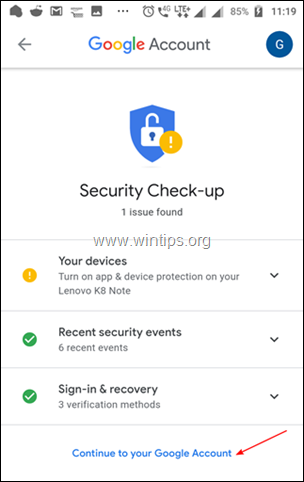
12. สุดท้าย เพื่อให้การเปลี่ยนแปลงมีผล คุณต้องออกจากระบบบัญชีของคุณ และเข้าสู่ระบบด้วยรหัสผ่านใหม่
แค่นั้นแหละ! คุณเปลี่ยนรหัสผ่าน Gmail สำเร็จแล้ว
แจ้งให้เราทราบหากคู่มือนี้ช่วยคุณโดยแสดงความคิดเห็นเกี่ยวกับประสบการณ์ของคุณ กรุณากดไลค์และแชร์คู่มือนี้เพื่อช่วยเหลือผู้อื่น